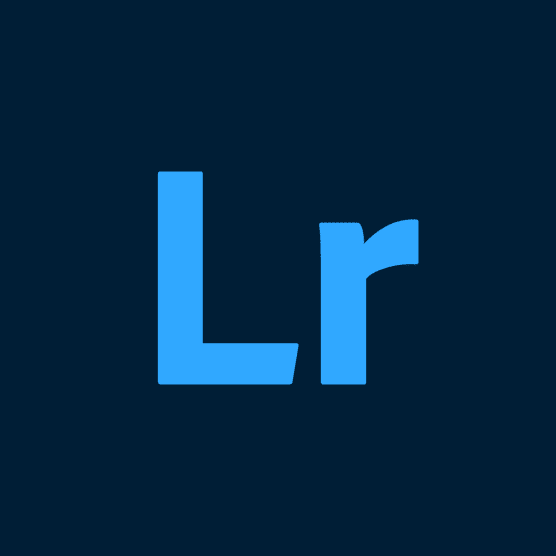Adobe Lightroom llegó, hace ya más de diez años, para facilitar el flujo de trabajo de cualquier fotógrafo digital. Desde la descarga de las imágenes hasta los procesos de edición o "revelado", Lightroom es un programa intuitivo capaz de ofrecer resultados estupendos en poco tiempo.
En muchas ocasiones, los usuarios del programa necesitarán trabajar con enormes cantidades de fotos, por lo que agilizar los procesos es básico para estar a la altura de las fechas de entrega. Aquí es donde entran los atajos de teclado, que nos facilitarán mucho el trabajo.
Estos son los shortcuts de Adobe Lightroom que todo fotógrafo debería conocer:
Los 10 mejores atajos para editar tus fotos
- Tono automático: Ctrl + U (Windows), Cmd + U (Mac)El programa calcula el tono de color ideal para nuestra fotografía y nos lo ofrece.
- Balance de blancos automático: Ctrl + Shift + U (Windows), Cmd + Shift + U (Mac)
El programa calcula el balance de blancos ideal para nuestra fotografía y nos lo ofrece.
- Herramienta de borrado de manchas: Q
Para eliminar imperfecciones en la imagen.
- Herramienta de recorte: R
Para eliminar las partes de nuestra fotografía que no nos interesen.
- Convertir a escala de grises: V
Una forma rápida de sustraer el color de nuestras fotografías.
- Retoque de ojos rojos: W
Con este preset, podremos dedicarnos a reducir o eliminar el molesto efecto de ojos rojos en nuestras fotografías.
- Comparar antes y después del retoque: \
Una forma rapidísima de ver nuestro avance, comparando la foto editada con su versión original.
- Pegar los settings de la foto anterior: Ctrl + Alt + V (Windows), Cmd + Option + V (Mac)
Si tenemos dos fotos similares, tal vez el retoque de una de ellas también nos funcione en la otra. Este shortcut nos facilita copiarlo.
- Editar en Photoshop: Ctrl + E (Windows), Cmd + E (Mac)
Los procesos de edición de Lightroom son no destructivos; esto es, no afectan directamente a la fotografía original, sino que se aplican a una especie de "copia" de esta. Si queremos que los cambios se apliquen de verdad, tendremos que irnos a Photoshop, donde podremos continuar con la edición, ahora sí, en la foto original.
- Exportar una foto: Ctrl + Shift + E (Windows), Cmd + Shift + E (Mac)
Una vez la foto esté a nuestro gusto, podemos exportar todos los retoques que hayamos hecho con esta sencilla combinación de teclas. Te puede interesar
- Revelado de archivos RAW con Lightroom, un curso de Edu Gómez.
- Introducción a la iluminación fotográfica con flash de mano, un curso de Antonio Garci.
- Fotografía editorial de belleza y retoque digital, un curso de The Nobody Photography.
Los 10 mejores atajos para organizar tu espacio de trabajo
- Importar fotografías: Ctrl + Shift + I (Windows), Cmd + Shift + I (Mac)Una forma rápida de acceder a la herramienta de importación, para poder empezar a trabajar.
- Comparar fotografías: C
Este atajo nos abre la herramienta para comparar dos fotos, una al lado de la otra, y apreciar las diferencias entre ambas.
- Zoom: Z
Para acercar o alejar la vista de nuestras fotografías.
- Marcar y desmarcar: P y U
Con estas dos teclas, podremos marcar y desmarcar rápidamente las fotos, en caso de que queramos destacar alguna de ellas.
- Seleccionar todas las fotos marcadas: Ctrl + Alt + A (Windows), Cmd + Option + A (Mac)
Una vez hayamos elegido las fotos que nos interesen, con este comando podemos seleccionarlas y así trabajar únicamente con ellas.
- Rechazar una foto: X
Así, descartaremos velozmente todas las fotos que no nos interesen.
- Borrar todas las fotos rechazadas: Ctrl + Retroceso (Windows), Cmd + Borrar (Mac)
Una vez descartadas, podemos eliminarlas todas de un plumazo con este veloz comando.
- Puntuar una foto: Teclas numéricas del 1 al 5
Para dar nota a nuestras fotos, en caso de que lo necesitemos, solo tenemos que utilizar los cinco primeros números del teclado.
- Añadir una etiqueta de color: Teclas numéricas del 6 al 9
Aparte de puntuación numérica, podemos marcar con colores nuestras fotos utilizando las otras teclas numéricas.
- Añadir una palabra clave: Ctrl + K (Windows), Cmd + K (Mac)
Si todavía queremos indicar más cosas sobre nuestras fotos, podemos añadirles palabras clave con esta combinación de teclas.